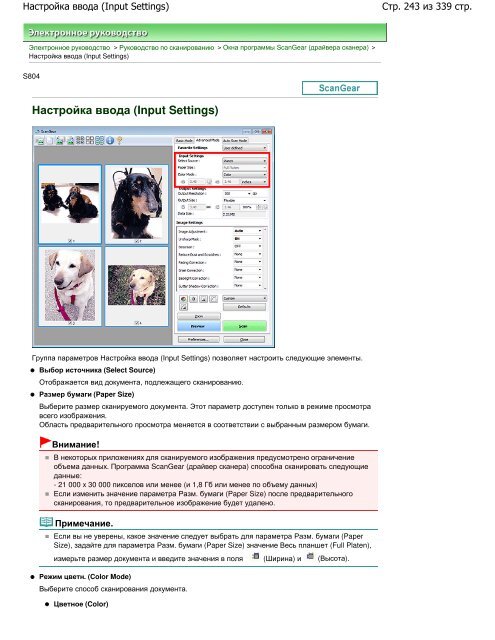You also want an ePaper? Increase the reach of your titles
YUMPU automatically turns print PDFs into web optimized ePapers that Google loves.
Настройка ввода (Input Settings)<br />
Электронное руководство > Руководство по сканированию > Окна программы ScanGear (драйвера сканера) ><br />
Настройка ввода (Input Settings)<br />
S804<br />
Настройка ввода (Input Settings)<br />
Группа параметров Настройка ввода (Input Settings) позволяет настроить следующие элементы.<br />
Выбор источника (Select Source)<br />
Отображается вид документа, подлежащего сканированию.<br />
Размер бумаги (Paper Size)<br />
Выберите размер сканируемого документа. Этот параметр доступен только в режиме просмотра<br />
всего изображения.<br />
Область предварительного просмотра меняется в соответствии с выбранным размером бумаги.<br />
Внимание!<br />
В некоторых приложениях для сканируемого изображения предусмотрено ограничение<br />
объема данных. Программа ScanGear (драйвер сканера) способна сканировать следующие<br />
данные:<br />
- 21 000 x 30 000 пикселов или менее (и 1,8 Гб или менее по объему данных)<br />
Если изменить значение параметра Разм. бумаги (Paper Size) после предварительного<br />
сканирования, то предварительное изображение будет удалено.<br />
Примечание.<br />
Если вы не уверены, какое значение следует выбрать для параметра Разм. бумаги (Paper<br />
Size), задайте для параметра Разм. бумаги (Paper Size) значение Весь планшет (Full Platen),<br />
измерьте размер документа и введите значения в поля (Ширина) и (Высота).<br />
Режим цветн. (Color Mode)<br />
Выберите способ сканирования документа.<br />
Цветное (Color)<br />
Стр. 243 из 339 стр.